Maison >Problème commun >Comment activer la gestion des utilisateurs dans Win10
Comment activer la gestion des utilisateurs dans Win10
- PHPzavant
- 2023-07-18 23:58:026951parcourir
Le système Win10 nécessite un compte administrateur pour supprimer ou modifier des fichiers importants, mais pourquoi ne puis-je pas trouver un compte administrateur lorsque j'ouvre l'interface de connexion Win10 ? En fait, c'est parce que nous n'avons pas activé le compte administrateur Concernant cette question, je vais vous expliquer aujourd'hui comment activer la gestion des utilisateurs dans win10.
1. Tout d'abord, cliquez avec le bouton droit sur cet ordinateur sur le bureau et sélectionnez Propriétés.
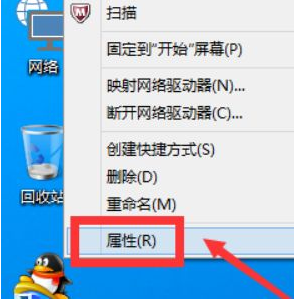
2. Sélectionnez ensuite la page d'accueil du panneau de configuration.
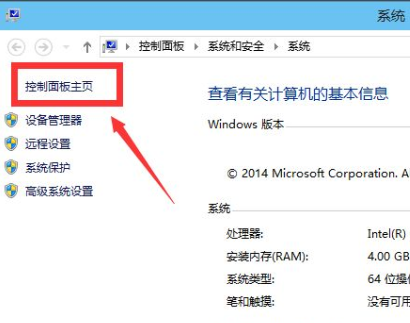
3. Sélectionnez les grandes icônes dans la catégorie.
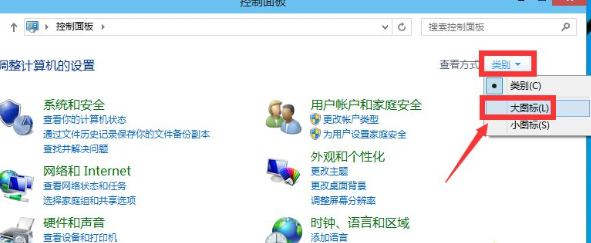
4. Sélectionnez ensuite les outils de gestion.
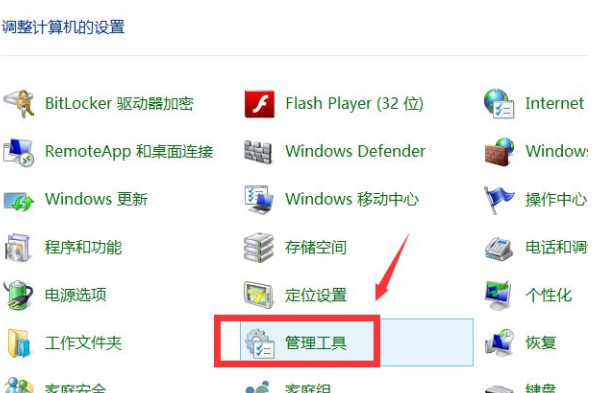
5. Ensuite, sélectionnez Gestion de l'ordinateur.
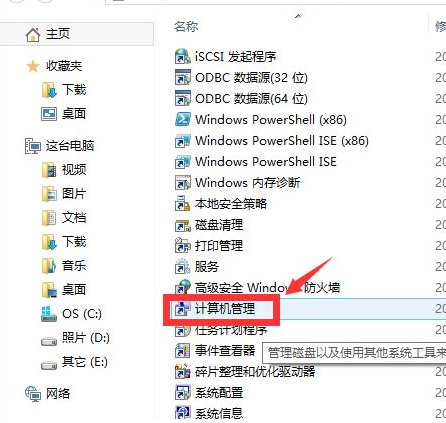
6. Double-cliquez sur les utilisateurs et groupes locaux.
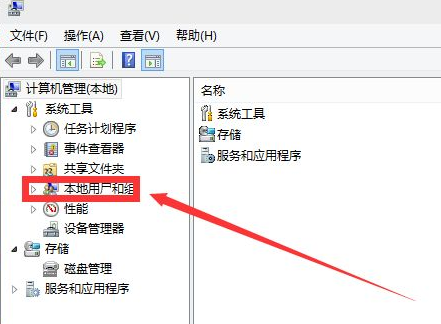
7. Double-cliquez sur le dossier utilisateur.
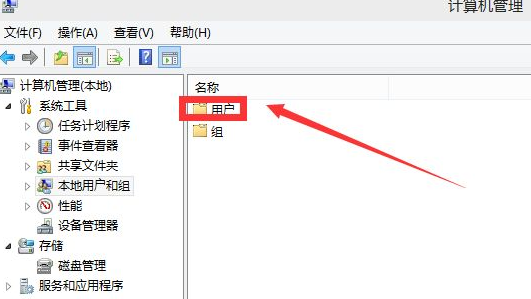
8. Double-cliquez sur le compte administrateur.
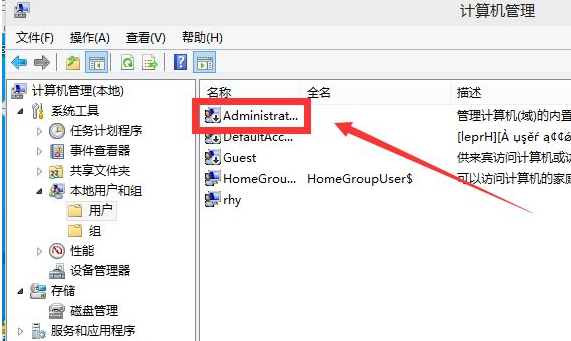
9. Enfin, décochez la case devant le compte est désactivé et cliquez sur le bouton Appliquer
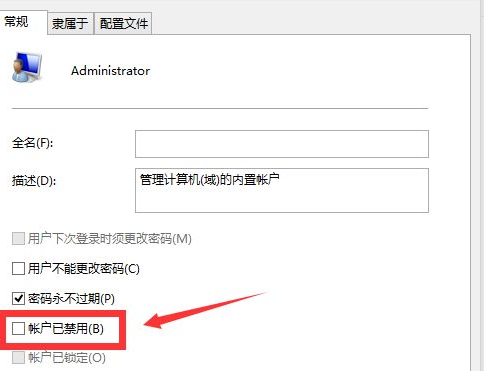
10. Le compte administrateur est activé avec succès.

Pour la sécurité du système, win10 n'active pas le compte administrateur par défaut. Si vous souhaitez activer le compte administrateur, vous pouvez suivre la méthode ci-dessus pour ouvrir la gestion des utilisateurs dans win10.
Ce qui précède est le contenu détaillé de. pour plus d'informations, suivez d'autres articles connexes sur le site Web de PHP en chinois!

